Utiliser Pronote en Continuité Pédagogique
Mis à jour le lundi 29 avril 2024
Pronote est un logiciel bien connu pour gérer les absences.
Mais il est aussi possible avec quelques recommandations de l’utiliser pour travailler en distanciel.
comment utiliser pronote
Rappel du travail préalable
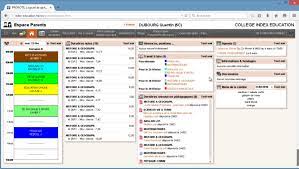
1Pour permettre au plus grand nombre de continuer à utiliser PRONOTE, demandez à vos élèves de se connecter uniquement pour récupérer les consignes et les informations dont ils ont besoin.
2 Au sein d’une même équipe pédagogique, choisissez le même mode de communication vers les élèves : par exemple, passez exclusivement par le travail à faire dans le cahier de textes, un outil déjà familier pour tous.
3 Faites bon usage des outils de messagerie :
Privilégiez les informations ou les sondages quand vous souhaitez échanger efficacement : avec les sondages, vous pouvez imposer les réponses ou obtenir une seule réponse libre par élève.
Pour ne pas être envahi par des messages qui n’ont plus aucun rapport avec le sujet initial, mettez fin à la discussion une fois le sujet traité, surtout si elle rassemble plusieurs élèves.
Pour alléger une discussion sans la supprimer, utilisez la purge qui conserve uniquement les derniers messages.
Les discussions de la corbeille sont supprimées automatiquement au bout de quelques jours mais faites le tri avant pour ne pas surcharger les serveurs inutilement !
4 Si l’établissement a choisi PRONOTE en mode hébergé, pour vous affranchir des contraintes de taille, ajoutez vos documents depuis l’un des clouds partenaires (Digiposte, Box, Dropbox, Google Drive, One Drive). Dans tous les cas, privilégiez le format PDF plus léger et lisible sur tous les appareils.
5 Si vous demandez aux élèves de rendre un travail via l’Espace Élèves, veillez à la date de rendu (après laquelle les élèves ne pourront plus rendre leur travail).
6 Pensez à vérifier la charge de travail des élèves dans le récapitulatif du cahier de textes ou dans la vision élèves.
retrouvez le guide l’espace professeurs
aide en ligne Pronote
découvrez comment transmettre des documents, dommer un travail à rendre, et encore d’autres possiblités avec ces tutoriels réalisés par la DANE de Guyane.
Dans la même rubrique
Saison 2 du dispositif Pix+ Édu
De nouveaux parcours pour développer et valider vos compétences numériques avec Pix+ Édu ! (…)
3 mai 2025
Utiliser WiLAPA en continuité pédagogique
L’Académie met actuellement en place l’ENT (Environnement Numérique de Travail). L’ENT vous (…)
29 avril 2024
Animer une classe virtuelle
classe virtuelle CNED acdémie de Poitiers classe virtuelle Alliance Française classe (…)
6 septembre 2024
